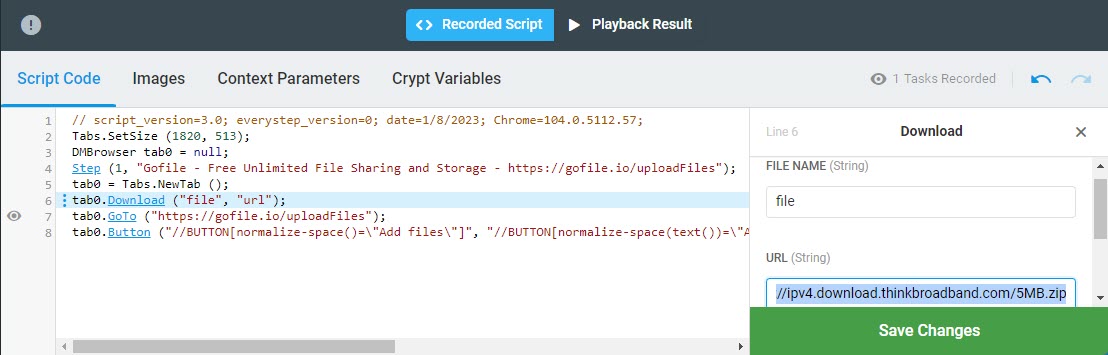Die Download-Option stellt die Download-Methode dar und initiiert den Dateidownload von einer öffentlichen Webressource in den lokalen Speicher des Systems. Die Option kann verwendet werden, um die Dateidownloadfunktionalität einer Webanwendung zu testen oder zusammen mit dem Dateiuploadhandler (der OpenFileDialogHandler-Methode ) das Dateiupload-Testszenario zu unterstützen.
Um beispielsweise den Download mehrerer Dateien zu testen, können Sie wiederholt die Download-Option verwenden, anstatt mehrere Download-Transaktionen manuell im EveryStep Recorder aufzuzeichnen.
Wenn die Option zur Unterstützung der Überwachung von Dateiuploads und Auslastungstests verwendet wird, stellt sie heruntergeladene Testdateien bereit, die an ein Dialogfeld zum Hochladen von Dateien übergeben werden.
So verwenden Sie die Option Dateidownload :
- Klicken Sie mit der rechten Maustaste auf die Zeile (Schritt), nach der die Download-Methode hinzugefügt werden soll.
- Wählen Sie im Kontextmenü Dateidownload > aus.
- Geben Sie den Dateinamen und die Datei-URL-Adresse im Bearbeitungsbereich an, der sich links neben dem Skriptcodebereich befindet. Der Dateiname wird verwendet, um später im Skript auf die heruntergeladene Datei zu verweisen.
Die Download-Option kann in jedem Schritt eines Testskripts verwendet werden. Wenn er jedoch in Verbindung mit dem Dateiuploadhandler verwendet wird, muss er vor dem Handler und einem Dateiuploadschritt im Skript stehen.